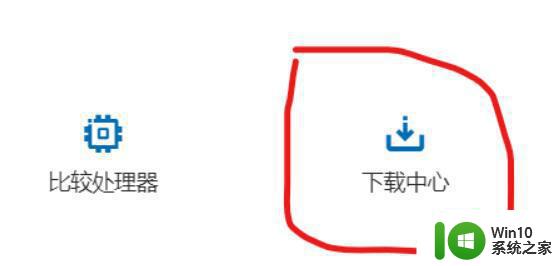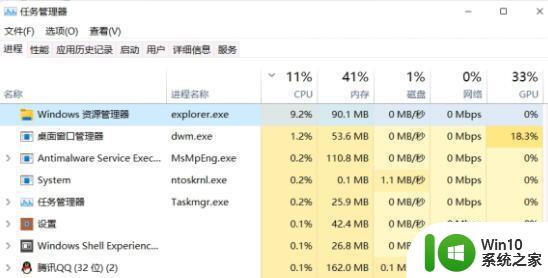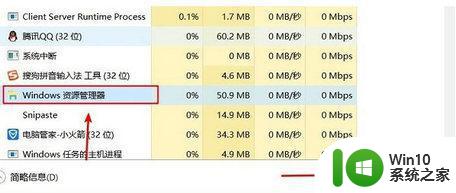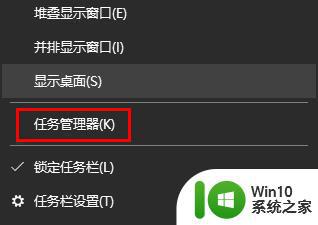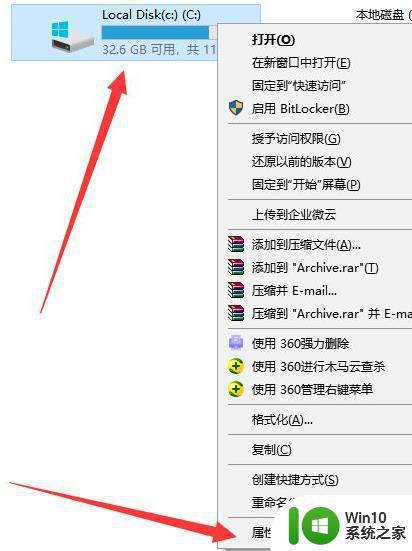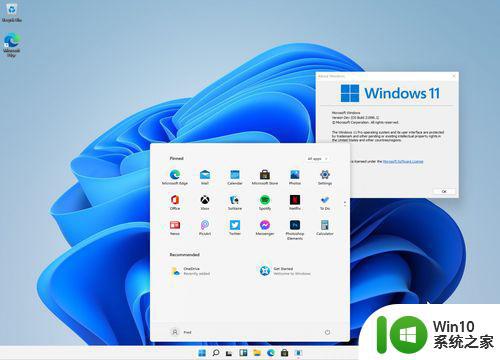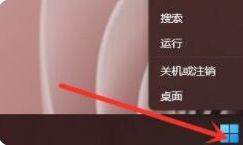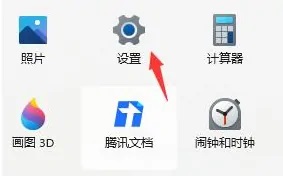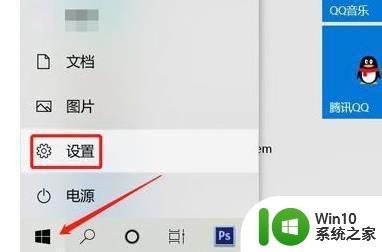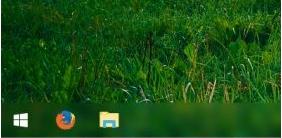win11系统桌面窗口管理器占用cpu高如何处理 win11桌面窗口管理器大量占用GPU怎么回事
近日有不少小伙伴在升级win11系统之后,发现电脑有些卡顿,然后查看任务管理器发现有一个桌面窗口管理器大量占用GPU,碰到这样的情况该怎么办才好呢,不用着急接下来不妨跟着小编一起来学习一下win11系统桌面窗口管理器占用cpu高的详细处理方法。
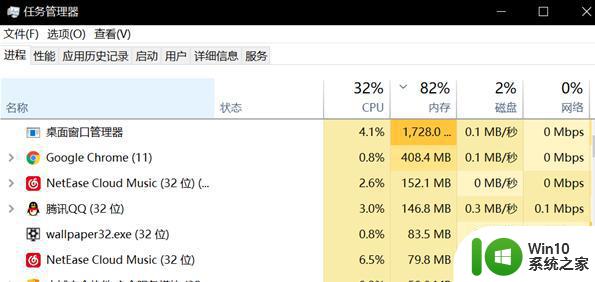
具体解决方法如下:
此问题可能是由于您的 Windows 系统自身出现了故障或系统账户出现了损坏所导致的。麻烦您按照下方方案进行操作,对 Windows 系统进行修复、新建 Windows 本地管理员账户:
1、按下 “Windows 徽标键+X” 快捷键,启动 “Windows PowerShell (管理员)”,依次执行下方 4 个命令:
DISM /Online /Cleanup-Image /ScanHealth
DISM /Online /Cleanup-Image /CheckHealth
DISM /Online /Cleanup-image /RestoreHealth
SFC /SCANNOW
执行成功后,请您重启电脑,检查异常问题能否得到有效地缓解。
2、启动 “Windows PowerShell (管理员)”,依次执行下方 2 个命令,新建本地管理员账户:
net user User **** /add
(User 是账户名称,** 是账户密码,请您自行调整此命令)
net localgroup administrators User /add
(赋予账户管理员权限。请将 User 替换为上个命令中的账户名称)
请您启动开始菜单,点击当前账户头像。登录新的账户,测试新账户下 “桌面窗口管理器” 进程 GPU 占用率能否恢复正常,以排查此问题是否可能是由于您之前使用的账户出现了损坏所导致的。
上述给大家讲解的就是win11桌面窗口管理器大量占用GPU的详细解决方法,大家不妨可以参考上面的方法步骤来进行操作就可以了。